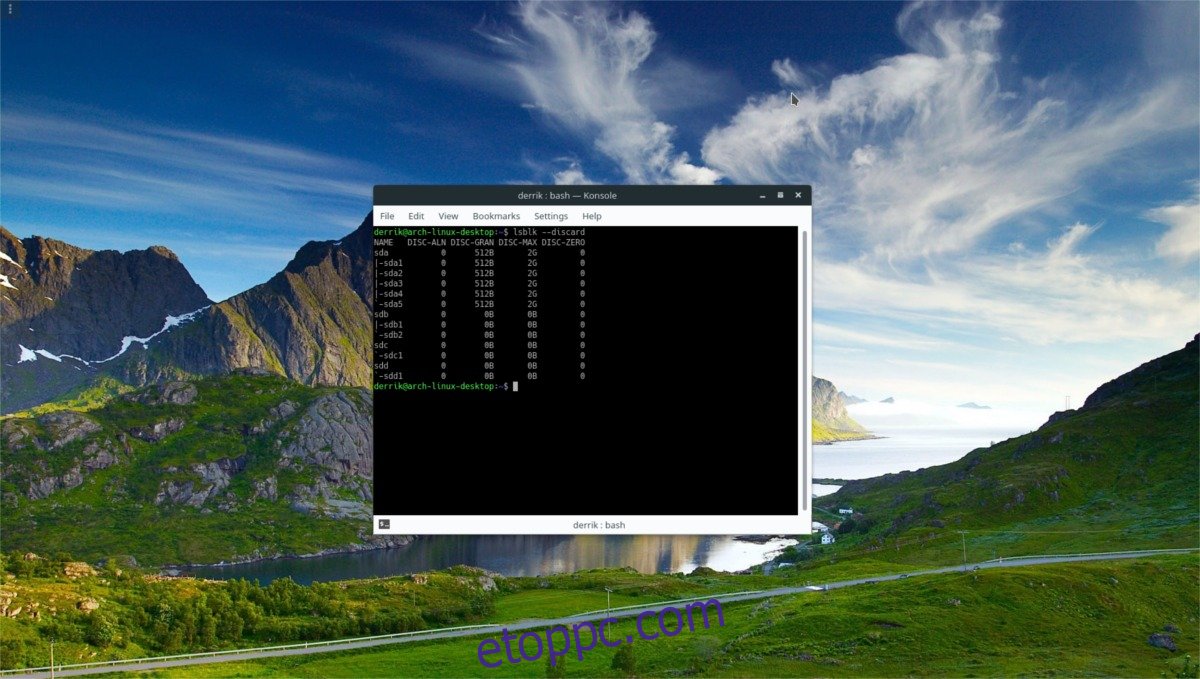Az SSD-k manapság egyre több támogatást kapnak a Linuxhoz, és egyre több felhasználó teszi a kezébe őket. Ennek ellenére nem sok Linux-felhasználó tudja, mi a helyes fájlrendszer, amit használniuk kell, hogyan működik a TRIM fájlrendszer, vagy miért kell óvatosnak lenniük az olvasáskor/íráskor. Ezért ebben a cikkben mindent meg fogunk bontani, amit az SSD Linux rendszeren való optimalizálásával kapcsolatban tudni érdemes. Áttekintjük a legjobban használható fájlrendszereket. Ezen kívül áttekintjük a TRIM engedélyezését és még sok mást!
SPOILER FIGYELMEZTETÉS: Görgessen le, és tekintse meg a cikk végén található oktatóvideót.
Tartalomjegyzék
Fájlrendszer SSD-hez
A szilárdtestalapú meghajtók nagyon modernek. Kihasználják a NAND technológiát annak biztosítására, hogy az adatok a lehető leggyorsabb módon kerüljenek beolvasásra és írásra. Ennek a sebességnek köszönhető, hogy a szilárdtestalapú meghajtók általában nagyon gyorsak, függetlenül attól, hogy milyen típusú fájlrendszert használnak. Ennek ellenére, ha a legtöbbet szeretné kihozni az SSD-ből Linuxon, a legjobb megoldás az, ha kiválasztja a legjobb fájlrendszert. Tekintsük át a Linuxhoz elérhető fájlrendszereket, és beszéljük meg, melyek a legjobbak az SSD-n való használatra.
Meghosszabbított 4
Az Extended 4 fájlrendszer a legtöbb Linux-disztribúcióhoz nem ok nélkül választott fájlrendszer. Megbízható, és nagyon jó tulajdonságokkal rendelkezik a különféle felhasználási esetekben. Az Ext4 általában egy „mindencélú” fájlrendszer, ami azt jelenti, hogy várhatóan számos különböző tárolóeszközön használják. Nem kifejezetten csak SSD-hez tervezték, de ez ne ijedjen meg. Számos fejlesztést tartalmaz kifejezetten az SSD-tulajdonosok számára, például a TRIM támogatást, és olyan funkciókat, amelyek lehetővé teszik az olvasási/írási szám csökkentését az élettartam növelése érdekében.
Ha nem biztos abban, hogy mit szeretne az SSD-ből, válassza ezt a fájlrendszert. Jól lekerekített, és elvégzi a munkát.
XFS
Az XFS fájlrendszer egy régebbi fájlrendszer, sok különböző felhasználási esettel. Az Ext4-hez hasonlóan az XFS fájlrendszer is támogatja az olyan dolgokat, mint a TRIM, amely megőrzi az SSD egészségét Linuxon. Ezen kívül néhány igazán nagyszerű funkcióval rendelkezik, beleértve a fájlrendszer töredezettség-mentesítő eszközét és a fájlrendszer naplózásának letiltását (ami kritikus fontosságú az SSD élettartamának maximalizálása során).
Összességében az XFS egy nagyszerű fájlrendszer az SSD-k számára, ha a lehető legjobb teljesítményt szeretné elérni. Az XFS fájlrendszer a legtöbb Linux disztribúciós telepítőeszköz közül választható.
TRIM támogatás engedélyezése
Az FS-TRIM egy olyan fájlrendszerekhez készült eszköz, amely átmegy és eldobja a fel nem használt blokkokat. A flash memória és általában a NAND természetéből adódóan minél több blokk jelenik meg, annál lassabb lehet az SSD idővel. Ez nagyon fontos a szilárdtestalapú meghajtó állapota szempontjából, ha engedélyezi ezt a funkciót.
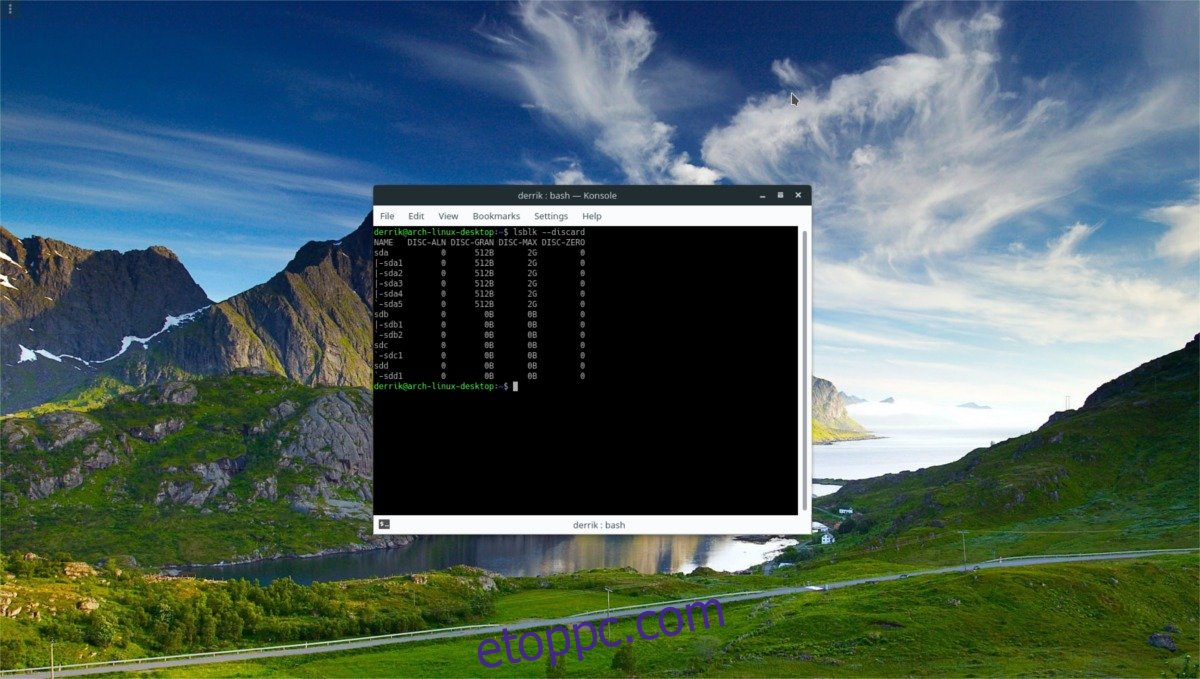
A legtöbb esetben a Linux disztribúciók (például az Ubuntu stb.) lehetővé teszik ezt az Ön számára. Azonban nem minden Linux disztribúció jön létre egyenlően, és néhányan alapértelmezés szerint nem engedélyezik ezt a funkciót. Íme, hogyan kell csinálni:
Ubuntu
sudo apt install util-linux
Debian
sudo apt-get install util-linux
Arch Linux
sudo pacman -S util-linux
Fedora
sudo dnf install util-linux
OpenSUSE
sudo zypper install util-linux
A telepített segédszoftverrel engedélyezze a rendszerszolgáltatásokat, hogy biztosítsa az FS-TRIM futását.
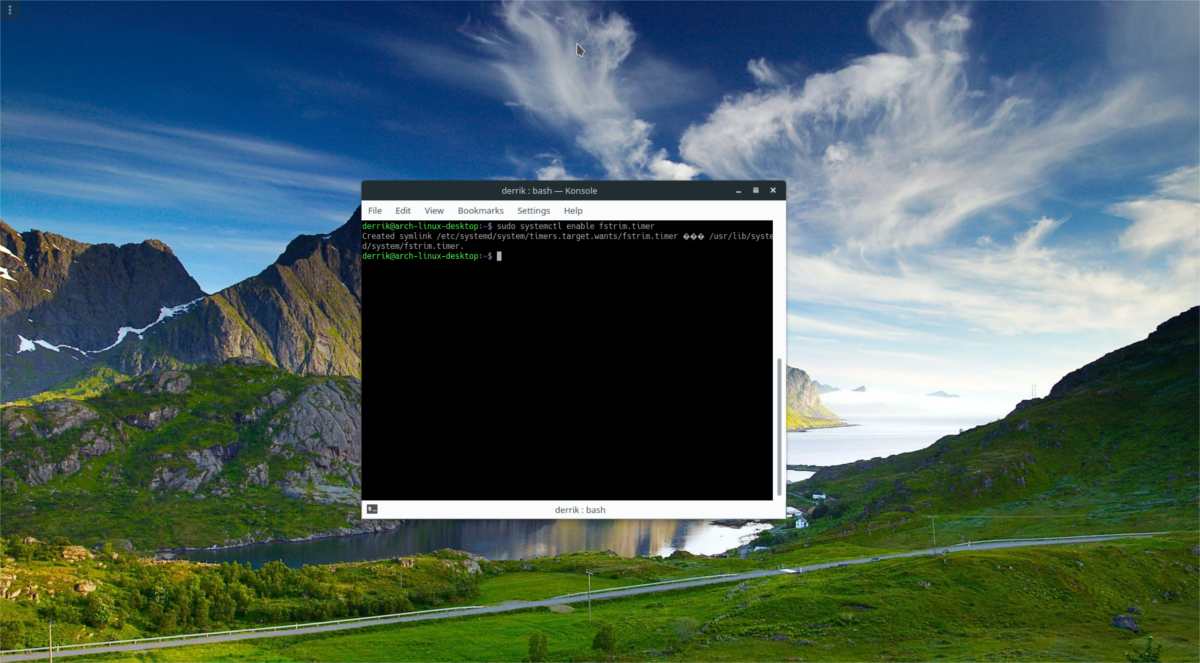
sudo systemctl enable fstrim.service sudo systemctl enable fstrim.timer
Ezután azonnal indítsa el a két szolgáltatást a systemctl start segítségével.
sudo systemctl start fstrim.service sudo systemctl start fstrim.timer
Csökkentse az olvasást és az írást az SSD-n
A szilárdtestalapú meghajtók nem úgy működnek, mint a hagyományos, forgó merevlemezek. Az RPM-meghajtókkal ellentétben az SSD-k véges mennyiségű írást tudnak végrehajtani. Amint a felhasználó eléri a lehetséges maximális írási szintet, a meghajtó csak olvashatóvá válik, és meghibásodni kezd (vagy még rosszabb). Ennek enyhítésére tegye a következőket.
Először is ne hozzon létre cserepartíciót az SSD-n. Ha egy teljes partíciót cserélni kell egy SSD-n, az azt jelenti, hogy a szilárdtestalapú meghajtó folyamatosan olvas és ír adatokat. Ez gyorsan ronthatja a meghajtó egészségét és élettartamát. Ehelyett fontolja meg egy cserefájl létrehozását, vagy teljesen lemond a cserefájlról.
A swap fájl használata partíció helyett még mindig nehézkes, de végül jobb lesz, mert a swap fájl továbbra is csak egy fájl, és nem egy teljes partíció, amelyet a rendszer használhat. Ezenkívül a cserefájlok könnyen ki- és bekapcsolhatók. A felhasználó könnyen bekapcsolhatja a csere funkciót, ha szükséges, és azonnal kikapcsolhatja, ha kész, átméretezheti stb. A cserepartíciók kevésbé rugalmasak.
Egy másik jó gyakorlat az SSD-n az olvasás/írás csökkentésére, ha letiltja a naplózást a fájlrendszerrel. Nem kritikus, de ha megcsinálod, lényegesen kevesebbet fogsz olvasni/írni. Ehhez keresse meg a Linux disztribúció kézikönyvében az operációs rendszerre vonatkozó információkat.
Végül mindig próbálja meg frissíteni az SSD firmware-jét. Akár hiszi, akár nem, de az SSD-k frissítéseket kapnak, mint a számítógép bármely más összetevője. Ha nem frissíti a firmware-t, akkor lemarad a gyártó fejlesztéseiről, amelyek hatékonyabbá teszik, kevésbé írják/olvashatják, és jobban kezelik az adatokat. A meghajtó firmware-ének frissítéséhez érdemes az SSD-hez mellékelt kézikönyvet olvasni. Alternatív megoldásként keresse meg a gyártó webhelyét, vagy nézze meg a Linux disztribúció Wikijét az utasításokért.